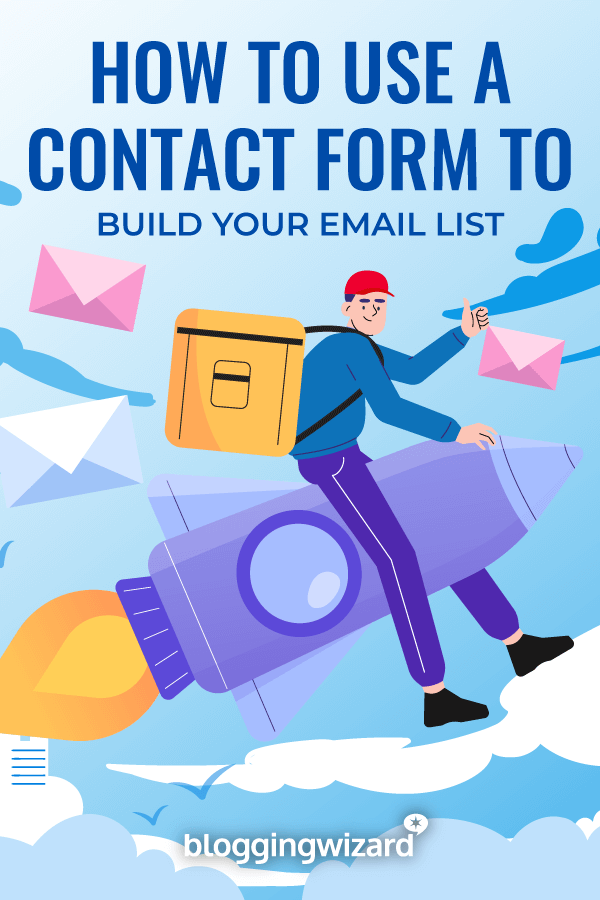如何使用联系表格建立你的电子邮件列表

想要快速增加你的邮件列表?没有问题。
有大量的列表构建策略您可以实现,但最简单的方法之一是使用您的联系人表单。
那么,究竟如何使用您的联系方式来获得更多的电子邮件订阅用户呢?
在这篇文章中,我将分享一个循序渐进的教程,指导你从开始到结束的整个过程。
我们将使用一个很棒的WordPress插件叫做卡莉形式本教程。
注意:本教程要求你使用WordPress的自托管版本,或WordPress.com(商业计划或以上)。
为什么接触形式?为什么是卡利形态?
为什么你要用联系方式来建立你的电子邮件列表呢?
这是增加你的邮件列表最快、最简单的方法之一。对于那些鼓励访问者使用他们的联系方式的服务提供者来说,这是特别有效的。
为什么要用卡利型呢?不缺WordPress联系人表单插件在市场上。但我特别喜欢Kali Forms,因为它在简单性、可负担性和功能性之间提供了很好的平衡。
最重要的是,与电子邮件提供商都适用于最低付费计划。对于大多数其他插件,它们都被锁在更高的计划后面。
只是给你一个提示,Kali Forms将与以下电子邮件提供商集成,无论你采用哪种付费计划:
- MailChimp的
- MailerLite
- ConvertKit
- ActiveCampaign
- Sendfox
- Sendinblue
- Mailpoet
- Moosend
- 竞选班长
- GetResponse
注意:还没有这些电子邮件服务提供商的账户吗?ConvertKit提供了一个免费的计划,使用起来超级简单。
步骤1 -安装Kali Forms
你需要去卡莉表格网站购买一个许可证.
一旦你有了许可证,你需要从WordPress.org安装并激活免费版本的插件。
就像这样在插件菜单中搜索Kali Forms:

现在,单击按钮安装,然后再次激活插件。
接下来,你需要下载刚刚购买的Kali Forms Pro插件,并将其上传到你的WordPress网站。和前面一样,安装并激活它。
接下来,我们需要激活我们的许可证。我们通过去卡利形态→许可.然后我们用我们的帐户详细信息登录。

现在,我们需要激活我们的执照。在底部,您将看到激活您的许可证的选项。

一旦许可证被激活,你会看到上面截图中的其他插件出现绿色下载符号。
我们现在需要点击旁边的下载按钮卡莉形式通讯扩展。
步骤2 -连接您的电子邮件服务提供商
现在,我们将把Kali Forms连接到我们的电子邮件服务提供商。
我们通过去卡莉表单→通讯.然后你就能看到你需要的信息:

一般来说,大多数电子邮件提供商都需要一个API密钥。在某些情况下,它们可能需要额外的信息,如API密钥。
此信息允许插件将订阅用户发送到您的电子邮件提供商。
获取API信息的确切步骤取决于您的电子邮件提供商。
我使用ConvertKit,我可以看到有一个API密钥和API秘密所需。
这些信息可以通过进入我的账户配置文件找到:

接下来,我只需将这些信息粘贴到插件设置中,然后单击保存。
步骤3 -创建表单
现在,我们准备创建联系方式表单。
我们通过访问来创建表单卡利形态→添加新的.点击顶部的Add New按钮,你会看到许多模板:

你可以从头创建你的表单但我们要选择触点形式模板来加快速度。我们可以选择为表单选择样式,我们将选择默认样式主题样式然后单击进口.
注意:您将看到设置SMTP的提示。这是一个可选的步骤,我们将在最后介绍,因此您可以跳过此步骤。
你将看到的表单模板看起来相当基本,所以你可以根据需要进行调整:

现在,我们需要添加一个新字段—复选框。这是因为人们需要选择加入你的电子邮件列表。
点击复选框字段然后把它拖到表单的底部。

现在复选框已经出现在表单上,您可以单击它,它将在屏幕左侧打开一个设置面板。
我们需要做出选择。因为这将是一个简单的勾框,让人们同意接收你的通讯,你只需要添加一个选择。
单击选项下拉菜单显示更多设置。
然后单击添加选择.然后,您需要在Label框中输入一些内容。
我选择了一些简单的“加入博客向导通讯”。新万博手机网页版,但你可能想写一些更吸引人的东西。

接下来,您可能希望自定义表单的更多元素。更改某些字段,添加验证码来阻止垃圾邮件,如果你想。
您可能还想单击通知选项卡在顶部自定义如何接收表单的通知。
注意:在处理表单时,请确保使用右上角的Save按钮。
步骤4 -将您的表单连接到您的电子邮件服务提供商
现在,我们需要点击Settings选项卡在顶部选择通讯在页面下方。
我已经在前面添加了我的ConvertKit API细节。我只需要点击一个勾框来确认我想使用ConvertKit对这个特定的表单。
我接下来看到的选项将略有不同,这取决于您连接的电子邮件提供商。

当我们选择ConvertKit表单时,我们会看到另外几个选项。

现在,我们只需要为每个字段选择相关信息。因此,在电子邮件地址下,我们将选择要发送给电子邮件提供商的表单字段数据。在大多数情况下,表单字段将匹配您发送的数据类型。例如,为电子邮件字段选择电子邮件地址字段,为名称字段选择姓名字段。
也可以选择使用标签选择器字段,但本教程将尽量简化。
最后,我们需要设置我们的同意设置。
用户同意字段将是复选框,除非您在创建表单时自定义了标签。用户同意值将只有一个选项供您选择。
最后,单击保存在右上角。
注意:在设置页面中,您还可以更改许多其他设置。这些都是可选的,但是你可能想去一般设置并选择隐藏表单名称的选项。你可能还需要配置反垃圾邮件设置。
步骤5 -将联系人表单添加到您的联系人页面
在创建表单时,您将看到嵌入按钮下一个在右上角。
单击此按钮将复制一个短代码,以便您粘贴到您的联系人页面。
还可以通过转到查看所有表单的短代码卡利形态→所有形态.
现在,你可以继续并添加表单到你的联系页面,它看起来像这样:

一个漂亮的简单的联系形式,使人们很容易订阅我们的电子邮件列表。
步骤6 -访问提交的表单和可选的SMTP设置
前面我提到了设置SMTP信息的可选步骤。
这都是关于电子邮件通知是如何发送的。
默认情况下,通知将通过内置的WordPress邮件发送。
但是,您可以选择集成第三方工具或输入SMTP电子邮件凭证。这将提高电子邮件的投递能力。
您还可以输入一个失败电子邮件,以在电子邮件发送失败时得到一个提示,并发送测试电子邮件以确保一切都在工作。
最终,正确的选择取决于您的需求。大多数人倾向于坚持默认选项。最主要的是要使用测试邮件功能,以确保它能正常工作。

然而,值得记住的是,您总是可以从WordPress内部访问和表单提交。你可以去Kali表单→表单提交.
注意:还值得测试您的表单,以确保与电子邮件提供商的集成工作正常。
选择加入表单vs联系表单
联系表格和选择加入表格有什么区别?
联系表格让人们很容易联系到你,而不必透露你的电子邮件地址。
选择加入表单不能用作联系方式表单,因为它们不是为允许提交消息而设计的。
选择形式纯粹是为了什么而设计的铅一代和电子邮件列表建设。例如,您可以在您的博客文章中使用这些表单,或者将它们作为弹出窗口覆盖。
同样重要的是要明白,这不是使用其中一种的问题。如果你想建立一个电子邮件列表,选择形式是最常见的选择。
然而,联系方式表格只是另一种你可以用来快速增加你的邮件列表的策略。
包装起来
以上就是如何使用联系方式来增加你的邮件列表。
到现在为止,你已经有了一个漂亮的联系人表单,它将为你建立电子邮件列表。
如果你还没拿起《卡莉表格》点击这里获得你的执照.如果你想了解更多,请查看我们的卡莉形式审查.
披露:这篇文章包含附属链接。这意味着如果您购买,我们可以收取少量佣金。